Короткая воскресная заметка для начинающих предпринимателей, в которой я расскажу о том, как распечатать налоговую декларацию не имея под рукой принтера.
Как это ни странно для меня, многие индивидуальные предприниматели (да и бухгалтера) до сих пор заполняют бланки деклараций вручную. То есть, идут в типографию, покупают готовые бланки и заполняют их от руки. Это не смотря на то, что что для заполнения налоговой отчетности есть такие прекрасные программы, как «Налогоплательщик ЮЛ» и «Декларация 2013».
Не смотря на то, что в этих программах периодически «выплывают» ошибки и баги, как например ошибка с формированием доп. разделов в декларации по ЕНВД, с которой в январе столкнулись многие налогоплательщики, все равно удобнее и в разы быстрее заполнить отчет в специальной программе.
Есть предприниматели, которые слабо разбираются в компьютерах, и для них трудно разобраться с программой «Налогоплательщик ЮЛ». В феврале буду запускать канал на Ю-тубе, в котором выложу видео-ролики по настройке и работе в основных бухгалтерских программах: Налогоплательщик ЮЛ, БизнесПак, Декларация 2013. Но сейчас не об этом.
Другая категория ИП заполняет декларации вручную, потому что у них нет принтера. И они не знают, что это никакая не проблема.
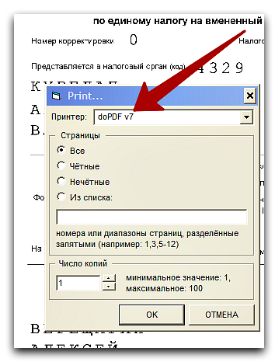 Решение данной проблемы есть и оно называется «Виртуальный принтер». Как Вы убедитесь далее — все очень просто. Вы скачиваете в интернете соответствующую программу виртуального принтера. Я для этих целей использую программу под названием «doPDF». Она бесплатная, мультиязычная, русский язык присутствует. Скачали, установили. Все настройки выбираете по умолчанию.
Решение данной проблемы есть и оно называется «Виртуальный принтер». Как Вы убедитесь далее — все очень просто. Вы скачиваете в интернете соответствующую программу виртуального принтера. Я для этих целей использую программу под названием «doPDF». Она бесплатная, мультиязычная, русский язык присутствует. Скачали, установили. Все настройки выбираете по умолчанию.
Далее Вы заполняете любую отчетность дома и выводите ее на печать. В списке принтеров выбираете пункт «doPDF», нажимаете «ОК» и сия программа перехватывает управление на себя.
Появляется дополнительное окно, в котором предлагается сохранить файл с декларацией в формате «pdf». Нажимаете на кнопку «Обзор», выбираете свою флешку, ставите «галку» в поле «Встроенные шрифты» и нажимаете «ОК».
Чтобы было понятнее, выкладываю картинку с инструкцией.
Сохранили файл на флешку и идете в ближайшее место, где есть принтер: офис, салон печати, к знакомым … Таким образом, Вы сэкономите время, деньги и избежите арифметических ошибок!
Как видите, ничего сложного! И последнее. Формат pdf в последние годы распространен, но пока есть не на каждом компьютере. Для открытия таких файлов можно использовать программу «Sumatra PDF».
Надеюсь статья была полезна для Вас!








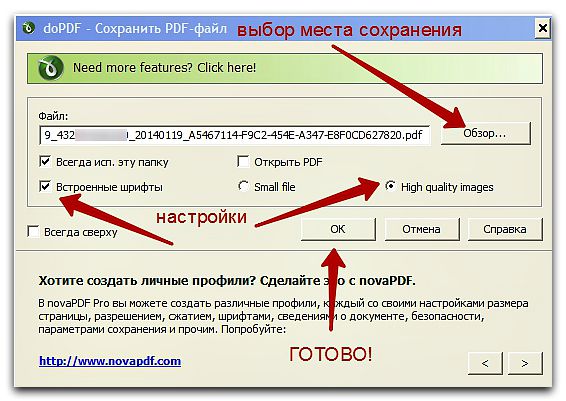





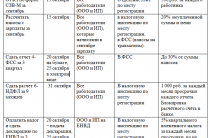






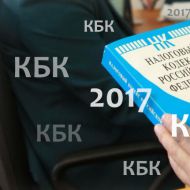







Спасибо за понятное и доходчивое объяснение! Всё получилось!!
Добрый вечер! Николай, помогите пожалуйста убила много времени по состовлению деклорации(((( делала ее в скаченной программе Деклорация 2016, На последнем этапе начала Сохранять Как, вариант сох=ранения был только один — ДЕКЛАРАЦИЯ 2016 dc6
Я СОХРАНИЛА И ВСЕ! ТЕПЕРЬ Я НЕ МОГУ ОТКРЫТЬ ДАННЫЙ ДОКУМЕНТ! ПИШЕТ НЕВОЗМОЖНО ОТКРЫТЬ ЭТО ПРИЛОЖЕНИЕ НА ВАШЕМ ПК. СКАЖИТЕ КАК ОТКРЫТЬ, (НАЙТИ СВОЮ ДЕКЛОРАЦИЮ) ЧТОБЫ РАСПЕЧАТАТЬ И СДАТЬ В НАЛОГОВУЮ??????
Добрый!
Ответил на почту.
Если у вас Windows 7 и выше то не надо ставить никаких виртуальных принтеров. Нажимаем печать и выбираем в списке принтеров — Microsoft XPS Document Writer, нажимаем ОК. После этого система предложит сохранить файл с данными вашей печатной формы документа. Сохраняете его на флешку и так же несёте в любое место где можно распечатать.
Спасибо, Сергей!
Обязательно попробую Ваш способ.
Сергей, СПАСИБО Вам большое!!! Жалею, что раньше не почитала Вашу рекомендацию. Столько времени было потрачено на установку виртуальных принтеров и все впустую! Благодаря Вашему совету у меня все получилось!!!
Господи! Да Бог здоровья, тебе, добрый человек!))))
С П А С И Б О
Николай! Безмерно Вам благодарна, за такой замечательный совет по программе, очень сильно меня выручили, огромного Вам здоровья и счастья!!!
Здравствуйте,всё делал по инструкции,нажимаю печать,выбтраю dopdf и ок,и всё никаких действий.
Спасибо большое, очень помогли!
Николай, большое спасибо! Пробовала еще одной программой сохранить, но она у меня не пошла. А с помощью этой проги всё быстро сделала!
Ой спасибо, Николай. Очень выручила ваша статья!
Пожалуйста)
Николай, добрый день, подскажите, пожалуйста, при выводе на печать выдает следущее : Ошибка: Модуль печати поврежден или не установлен.
Выполните следующие действия для устранения ошибки:
1) откройте список программ с помощью кнопки «Список программ», если список программ не откроется, то просим обратиться к системному администратору Вашей организации;
2) в открывшемся списке удалите все записи, начинающиеся на «Печать НД с PDF417»;
3) нажмите на кнопку «Папка программы»;
4) в открывшемся окне двойным щелчком мыши запустите файл, имя которого начинается на «Печать НД с PDF417», и выполните его установку.
В списке принтеров выбран принтер doPDF 8 по умолчанию…но ошибку все равно выдает. Как справиться?
подскажите, как из программы налоговой декларация 3 ндфл 2013 сохранить, никак не получается. вывожу на печать и висит бесконечное время «идет печать»…
Урааааа!!!….. Николай, спасибо вам большое!!! Ваш совет оказался очень и очень полезен! Я не могла распечатать налоговую декларацию в формате dc3, а благодаря вам получилось сохранить её в формат pdf. Всё, побежала в налоговую!))))
ну и замечательно)
СПАСИБО!!!
Николай, вы мой спаситель, я 5 часов мучалась, не знала, что делать. Супер, спасибо!!!
Замечательно, что Вам помогла моя статья. Сейчас использую виртуальный принтер везде: высылаю клиентам по e-mail заполненные декларации, платежные поручения м т.д и т.п.
Николая спасибо большое!! прям очень ваша статья помогла!! народ бы мучился)))
Случайно наткнулась на этот сайт, про виртуальный принтер
узнала впервые- Николай Огромное спасибо! Если есть возможность ответьте мне пожалуйста на почтовый адрес swetasum2008@rambler.ru на вопрос: Если я с флешки, такой файл перешлю по эл.почте, то там можно его распечатать на обычном принтере без загрузки формата PDF ?
Спасибо!!!!
Николай, спасибо огромное за понятные и подробные разъяснения! Только они помогли мне разобраться в сложившейся ситуации!
Спасибо большое, за помощь!
пожалуйста)
Спасибо за наводку с виртуальным принтером. У меня получилось с Foxit Reader PDF Printer
Рад был помочь)
Николай!! Спасибо, дай вам Бог здоровья, вы так помогли мне этой статьей!!!
Программа отличная. Жаль русский язык не установился — похоже санкции виноваты.))) Ну да, работает и то ладно.
Про санкции — оценил, +1)))
Огромное спасибо за облегчение жизни!!!
спасибо за совет с программкой удаленного принтера, а то тоже все думала что же делать)))) хорошо что есть такие специалисты как вы и делятся знаниями
БОЛЬШУЩИЕ ТЕБЕ СПАСИБО!!!
🙂
Николай, большое спасибо! Очень полезная статья! Буду к вам теперь заходить на страничку 🙂
Спасибо за доброе слово) Обязательно заходите!
Спасибо большое за программку переводчик в ПДФ! Классная вещь!
Пользуйтесь на здоровье!
Спасибо огромное. Редко пишу отзывы, но Вам благодарность
Спасибо за отзыв. Надеюсь помог!
Спасибо, большое за подсказку!
Спасибо большое, очень пригодилась инфа!
ОГРОМНЕЙШЕЕ СПАСИБО!!!! мои нервы теперь спокойны 🙂
Спасибо за подробное описание! С помощью вашей статьи с легкостью справилась со своим вопросом. Более часа пыталась сохранить на флешку декларацию по описаниям других авторов, но безрезультатно.
Только ваша пошаговая инстукция + скрины = восторг!!!
Сам в свое время был приятно удивлен, что скинуть любой документ на флешку можно без сканера)
Большое спасибо! Мучилась 3 года с этой декларацией. Благодаря Вашей статье все получилось.
Очень выручил ваш пост! Спасибо!
Пожалуйста)
Спасибо большое за программку! благодаря этой статье, увидела свою ошибку в поданной декларации) Удачи, Николай, во всех проектах!!!и ещё раз спасибо)
рад, что помог
Добрый день, Николай! С Новым годом Вас! Желаю Вам всего самого доброго! И большое спасибо за Ваши ценные консультации.
Добрый день, Раиса. И Вас со всеми прошедшими праздниками! Счастья, здоровья и успешной сдачи отчетности 🙂
Спасибо.очень кстати.
ИП на УСН доходы, нужно ли сдавать баланс за 2013год. Спасибо
Предприниматели на УСН ведут учет своих доходов и расходов в Книге учета, поэтому освобождены от ведения бух. учета в силу закона. Баланс за 2013 год подавать не надо.
Сейчас читала анонс журнала «Зарплата». Там говорится о новых отчетах за 2013г, которые ранее на УСН не сдавали. Николай, разве что-то изменилось? Ведем КуДиР, сдаем декларацию по УСН, ССЧ и 2НДФЛ. Что-то еще?
Скиньте отрывок
Добрый вечер, а что такие сложности в программе Налогоплательщик ЮЛ есть кнопочка в верхнем левом углу — сохранить файл, сохраняете со своим именем и дальше, что хотите то и делаете.
В файле содержится информация о декларации в электронном виде. Графической копии в файле не содержится, поэтому так просто декларацию и не распечатать.
Информация очень полезная, спасибо! Про sumatra PDF не слышала.
А просто файл с декларацией на флешке сохранить нельзя что ли? Сохранили файл на флешку и идете в ближайшее место, где есть принтер: офис, салон печати, к знакомым …
Степан, а Вы про какой файл говорите? Если про тот, который который содержит информацию из декларации в электронном виде, то он не подходит. В нем нет «графической копии» декларации.
Ну хорошо, попробуем. Спасибо